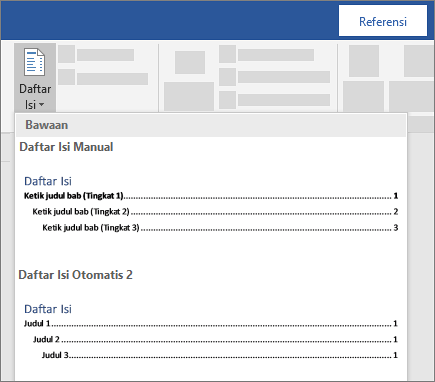CARAMENJADI.COM – Berikut cara membuat daftar isi otomatis di Word. Microsoft Word adalah sebuah aplikasi pengolah kata yang dikembangkan oleh Microsoft. Aplikasi ini memungkinkan pengguna untuk membuat dan mengedit dokumen yang terdiri dari teks, gambar, dan bentuk lainnya.
Microsoft Word juga memiliki fitur yang bisa membantu pengguna dalam mengelola sumber dan membuat daftar pustaka secara otomatis. Aplikasi ini tersedia untuk berbagai platform, seperti Windows, macOS, Android, dan iOS. Pengguna bisa menjalankan pekerjaan dengan mudah yang membutuhkan pengolahan kata Microsoft Word.
Daftar Isi Otomatis di Microsoft Word

Daftar isi merupakan bagian penting dalam membuat karya. Fungsinya untuk memandu pembaca dalam menunjukan tata letak halaman sesuai isi konten. Biasanya, daftar isi terletak di bagian awal-awal yang memudahkan pengguna mengetahuinya terlebih dahulu untuk mencari apa yang ingin mereka cari.
Apabila tidak ada daftar isi, orang-orang akan sulit mencari apa yang mereka inginkan. Seperti halnya sebuah tulisan yang terdiri dari 500 halaman. Terdapat poin penting yang ada di dalam file namun seseorang tidak mengetahui letaknya. Dengan menggunakan daftar isi, kalian bisa mengetahui jawabannya dengan cepat. Sehingga, kalian dapat menuju ke halaman yang diinginkan.
Cara Membuat Daftar Isi Otomatis di Word
Microsoft Word menjadi salah satu software yang paling sering digunakan oleh pengguna komputer maupun laptop. Rasanya akan kurang lengkap apabila tidak bisa membuat daftar isi otomatis. Bagi yang belum mengetahui caranya bisa ikuti tips berikut:
- Buka dokumen Word yang akan Anda gunakan dan pastikan Anda telah menambahkan judul dan sub-judul yang akan muncul dalam daftar isi Anda.
- Klik tab “Referensi” di toolbar Word, lalu pilih opsi “Daftar Isi”.
- Pada jendela yang muncul, pilih gaya daftar isi yang Anda inginkan (misalnya, standar, modern, dll.).
- Klik “OK” untuk menambahkan daftar isi ke dokumen Anda. Word akan secara otomatis mengupdate daftar isi Anda sesuai dengan judul dan sub-judul yang ada dalam dokumen.
- Jika Anda ingin mengedit daftar isi secara manual, Anda dapat mengklik daftar isi yang sudah ditambahkan ke dokumen dan mengikuti langkah-langkah yang sama seperti saat Anda menambahkan daftar isi pertama kali.
Setelah daftar isi terbuat, maka pembaca akan dimudahkan untuk mencari halaman yang diinginkan. Begitu juga dengan Anda sendiri yang bisa memperbaikinya langsung ke halaman yang dituju apabila mengalami kendala seperti salah penulisan, kurang lengkap, dan lain sebagainya.
Membuat Daftar Isi Otomatis Word Versi Web
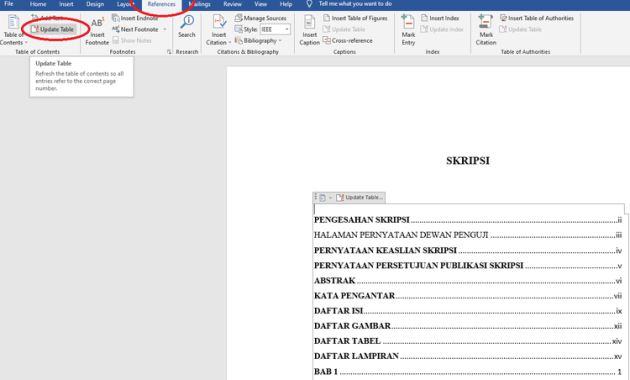
Selain langsung di MS Word, kalian juga bisa membuatnya melalui web. Cara ini terbilang cukup mudah, Anda harus memperhatikannya dengan baik dan benar. Berikut tips membuat daftar isi versi web:
- Klik “References > Update Table” dan pilih antara opsi “Update page numbers only” atau “Update entire table” Opsi “
- Update page numbers only” berfungsi untuk memperbarui nomor halaman saja tanpa melakukan perubahan pada teks judul. Sedangkan, “Update entire table” memungkinkan Anda untuk memperbarui seluruh daftar isi, termasuk halaman dan teks judul yang baru ditambahkan pada isi dokumen sebelumnya.
- Klik “References > Table of Contents > Auto Contents” dan daftar isi akan muncul secara otomatis
Itulah cara membuat daftar isi otomatis di Word. Terapkan caranya dengan baik dan benar agar berhasil. Dengan membuat daftar isi, ada banyak keuntungan yang bisa kalian dapatkan. Khususnya memudahkan pengguna dalam menemukan apa yang ingin mereka baca.